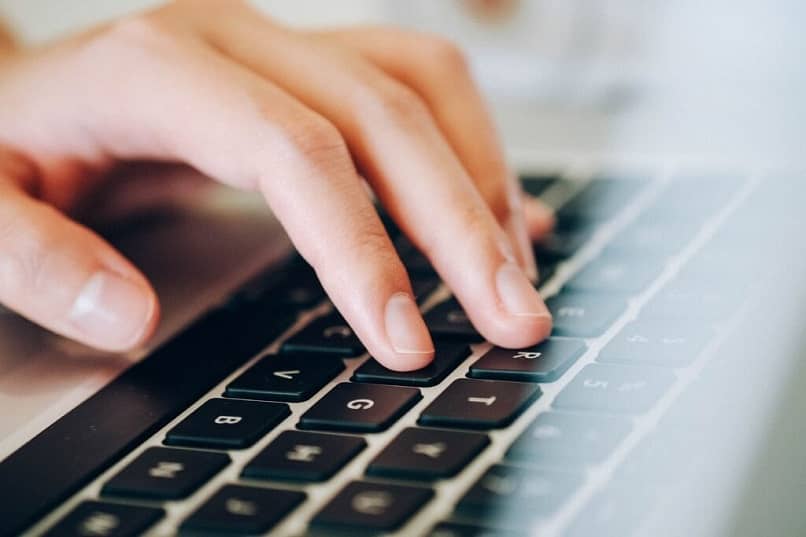
Słowo to główne narzędzie pracy milionów ludzii bardzo niewielu zna jego ukryte funkcje ułatwiające nam pracę, jak tworzyć strzałki w słowie za pomocą klawiaturyproste, zakrzywione lub pochylone. Ciężko? Czytaj dalej, ujawnimy ci sztuczkę.
Word jest używany przez ludzi w każdym wieku i ze wszystkich warstw społecznych do pisania, przechowywania, drukowania wszelkiego rodzaju dokumentów, a nawet do projektowania logo w programie Word z osadzonym tekstem; powód dlaczego, dobrze wiedzieć wszystkie jego funkcje lub skróty które ci oferują.
Co to jest skrót klawiaturowy w programie Word?
Skróty klawiaturowe w programie Word, które przyspieszają pracę, nazywane są również kombinacjami klawiszy, klawiszami skrótu lub skrótami klawiaturowymi. Są przyciski, które są wciśnięte razem wykonanie określonej czynności w aplikacji komputerowej; najczęstszymi przykładami są kopiowanie (Ctrl + C) i wklejanie (Ctrl + V).
Istnieje kilka skrótów klawiaturowych którego funkcją jest napisanie typu specjalnego znaku lub symbolu, a są to części czcionek, które zainstalowaliśmy w naszym systemie operacyjnym; Czcionka lub czcionka to krój pisma utworzony za pomocą wektorów, które reprezentują każdą literę naszego alfabetu, ale zwykle zawierają również znaki lub glify z kształtami takimi jak strzałki.
Co to jest kod ASCII i do czego służy w programie Word?
Od 1963 istnieje przepisy dotyczące kodowania znaków a wiele osób nie zdaje sobie sprawy z wagi i użyteczności kodu ASCII (American Standard Code for Information Interchange); ponieważ ten kod pomaga nam przedstawić teksty, które piszemy, w zestawie liczb, które każdy komputer na świecie może zrozumieć.
Nasza klawiatura ma ograniczoną liczbę przycisków, mniej niż znaki kodowania ASCII; więc konieczne jest wykonanie kombinacji klawiszy w programie Word są znaki, których nie można zobaczyć na żadnym klawiszu. Na przykład w tych, które są w języku angielskim, nie wiemy, jak umieścić znak zapytania na klawiaturze lub literę ñ, dopóki nie naciśniemy odpowiednio Alt + 168 lub Alt + 164.
Jak tworzyć strzałki w programie Word za pomocą klawiatury?
W słowie możemy uwzględnić kilka rodzajów strzał używając naszej klawiatury, musimy tylko znać różne niezbędne skróty lub kombinacje przycisków; Oto lista klawiszy, które musisz nacisnąć w każdym przypadku (najpierw wpisujesz numer, a następnie naciśnij Alt + X):
- Strzałka w lewo (←): 2190, Alt + X
- Strzałka w górę (↑): 2191, Alt + X
- Strzałka w prawo (→): 2192, Alt + X
- Strzałka w dół (↓): 2193, Alt + X
- Pozioma podwójna strzałka (↔): 2194, Alt + X
- Pionowa podwójna strzałka (↕): 2195, Alt + X
- Skośna strzałka w górę w lewo (↖): 2196, Alt + X
- Skośna strzałka idąca w prawo w górę (↗): 2197, Alt + X
- Skośna strzałka w dół w prawo (↘): 2198, Alt + X
- Skośna strzałka w lewo (↙): 2199, Alt + X
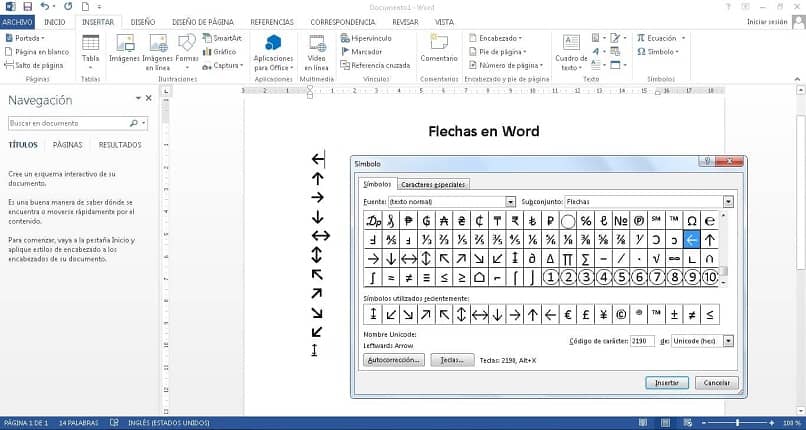
Symbole te są częścią domyślnej czcionki „zwykły tekst”, podzestawu „Strzałki” kodu znaków Unicode i można je wstawić za pomocą okna dialogowego znajdującego się w opcja „Wstaw> Symbol> Więcej symboli …”; nie wszystkie czcionki zawierają strzałki, więc musisz sprawdzić, która z nich je zawiera.
Tam są Strzałki kodu Unicode (rozszerzenie ASCII), które są ustawione z innymi kombinacjami; W tym celu musimy użyć cyfr na klawiaturze numerycznej (po prawej stronie), ponieważ nie działają te z klawiatury alfanumerycznej (rozłożonej poziomo), podobnie jak przycisk Alt Gr po prawej stronie.
- Pionowa podwójna strzałka (↕): Alt + 18
- Wariant pionowa podwójna strzałka (↨): Alt + 23
- Strzałka w górę (↑): Alt + 24
- Strzałka w dół (↓): Alt + 25
- Strzałka w prawo (→): Alt + 26
- Strzałka w lewo (←): Alt + 27
Jak widzisz, W programie Word można umieszczać strzałki na kilka sposobów używając klawiatury, możesz umieścić je w dowolnym miejscu w dokumencie; w naszych wykazach są nawet strzały do kul; aby ująć je po prostu napisz jeden z następujących przykładów: ->, <-, ==>, <==, <=>.

